修复 iTunes 的完整指南不断冻结或崩溃问题
想知道您是否能够在此处获得 iTunes 无响应问题的答案? 请继续阅读,因为您将通过简单的步骤找到所有可能的解决方案来摆脱 iTunes 不响应问题。 因此,当您开始阅读本文时,请在舒适的沙发上喝杯热咖啡。
如果您的 iTunes 在使用 iPhone、iPad 或 iPod 与您的电脑下载电影或听音乐时持续冻结,则表明存在可能对其他应用程序造成损害的问题。 因此,为了修复您的 iTunes 不断崩溃,我们列出了最可靠和最简单的解决方案,以使整个过程变得方便。 在本文中,我们提出了 6 种有效的技术来消除这些错误,以便您可以在正常情况下再次使用 iTunes。
第 1 部分:什么可能导致 iTunes 不断冻结/崩溃?
因此,如果您想知道为什么您的 iTunes 不断崩溃,那么很简单,应用程序、USB 或它所连接的 PC 都存在问题。 如果我们没有错,您可能已经体验过,每当您尝试在 iPhone 和您的计算机之间建立连接时,iTunes 都会停止响应,并且不会让您继续前进。
1. 可能是您的 USB 数据线不兼容或无法连接。 当许多用户尝试通过损坏或损坏的 USB 电缆建立连接时,就会发生这种情况。 此外,在这种情况下,我们建议您使用原装高速电缆进行合适的连接。
2.除此之外,如果您使用过任何第三方插件,请尝试禁用或完全删除它们,以便成功进入您的iTunes
3.此外,有时您PC上安装的防病毒软件,例如Norton,Avast等也可以限制连接,使其处于冻结状态。 因此,您可以禁用防病毒软件并尝试问题是否仍然存在。
4. 最后,您设备上当前的 iTunes 版本也可能需要更新到最新版本才能使连接成为可能。
第 2 部分:5 解决 iTunes 无响应或崩溃问题的解决方案
下面给出了一些非常有效的方法,如果您的 iTunes 一直冻结,您可以使用这些方法。 我们还插入了屏幕截图,以便更好地理解这些技术。
1) 在您的计算机上升级最新版本的 iTunes
好的,所以首先要做的事情! 确保您没有使用自 iOS 11/10/9/8 升级以来新 iOS 设备可能不支持的过时 iTunes 软件。 这可能会在您尝试建立连接时导致不兼容问题。 请留意更新页面,因为 Apple 经常会提供 iTunes 软件的更新。 此外,除了软件增强功能之外,这些更新版本还包括对 iPhone 用户极为有益的错误和错误修复。 总的来说,更新 iTunes 也可以解决这个 iTunes 不断崩溃的问题。 请参阅下图以了解如何检查更新。
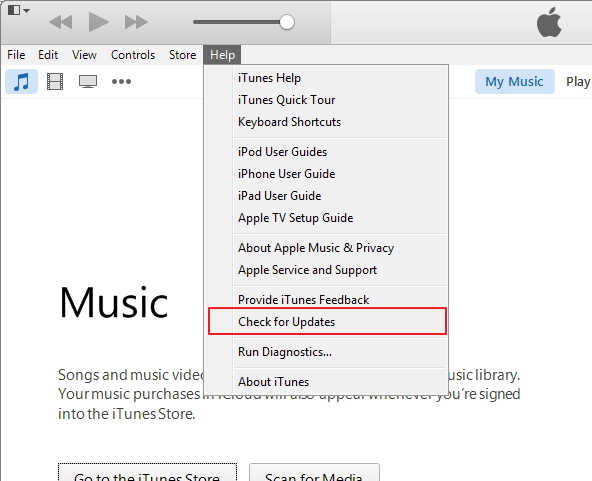
2) 检查 USB 连接或更换另一条 Apple 提供的 USB 数据线
摆脱此问题的另一个解决方案是检查您用于建立连接的 USB 电缆。这很重要,因为无法进行正确连接的电线问题也可能导致 iTunes 被冻结. 如前所述,松动或损坏的 USB 线会限制 iOS 设备和 iTunes 之间的通信。 不仅如此,您还需要通过插入其他驱动程序来查看USB端口是否工作正常,以检查问题是否出在电线或端口上,从而导致iTunes无法正常工作。 将手机连接到低速端口(如键盘上的端口)会导致同步过程冻结。 因此,要解决此问题,请确保您的 USB 线和端口都符合要求并能够建立连接。

3) 卸载第三方冲突插件
在这一点上,用户需要了解安装第三方插件可能会导致与 iTunes 的冲突。 在这种情况下,iTunes 将无法正常工作,或者在此过程中可能会崩溃。 这可以通过单击“Shift-Ctrl”并在安全模式下打开 iTunes 来验证。 但是,如果连接没有进行,那么您可能必须卸载插件才能恢复 iTunes 的功能。
4)使用杀毒软件确保iTunes正常运行
这更多是关于确保您的设备安全以及与其他 iOS 设备建立连接。 您的系统上可能存在病毒,迫使 iTunes 以异常方式运行,从而进一步产生问题。 删除病毒可能会解决问题。 因此,我们强烈建议您下载免费版本或购买防病毒软件,这将有助于确保您的信息安全并与其他设备建立安全连接。 我们建议使用 Avast secure me 或 Lookout Mobile Security,因为这两个软件都是最好的防病毒工具之一。
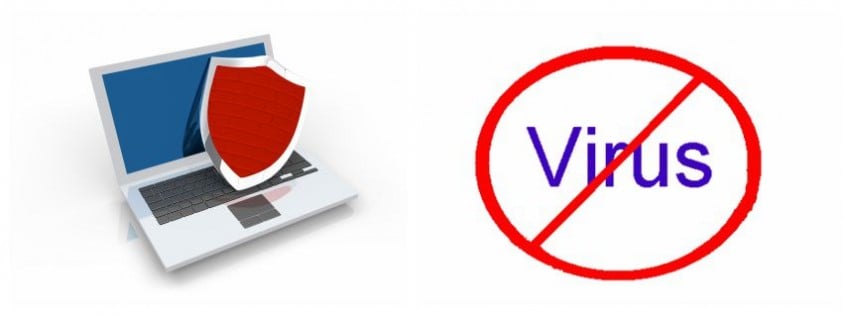
5) 关闭计算机上占用大量 RAM 的应用程序
这是最后一种技术,但肯定不是最不重要的。 如果您想知道为什么我的 iTunes 没有响应,那么这也可能是罪魁祸首。 当您的 PC 上安装的任何应用程序使用过多的 RAM 并且没有为其他应用程序留下任何东西时,就会发生这种情况。 要解决此问题,您需要在初始化该过程之前找出该特定应用程序并关闭它。 例如,如果您的防病毒软件扫描程序正在运行扫描,您可以在尝试打开 iTunes 之前将其停止一段时间。
总而言之,我们希望这篇文章对这个问题有足够的了解,现在您可以自己解决这个问题,而无需任何人的帮助。 此外,我们希望您向我们提供有关本文的反馈,以帮助我们在未来进行改进。